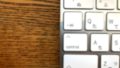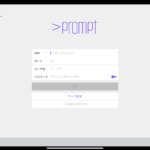iPad Proからawsへつないで、開発ができないか、考えています。そのためのSSHクライアントを検討しています。検討の観点は次の通りです。
- VIMが使えること
- tmuxが使えること
- 日本語入力ができること
- 外部キーボードが使えること
App Storeで評判の良いアプリは次の3つでした。
その一つのTermiusを紹介します。
Termiusの概要
Termiusは、Crystalnix社が開発したSSHクライアントで、iOSだけでなく、WindowsやMac、Linuxで利用可能な、クロスプラットフォームなアプリケーションです。
費用 (2018/11/29時点)
- 月額 780円、年額6,700円
- 一部の機能のみであれば、無料で使い続けることも可能

導入してみると、はじめにアカウント作成を促され、有料プランで14日間のトライアルをする形となりました。なお、トライアル期間が終了してアプリを起動すると、有料プランへ申し込むのか、判断を仰がれます。なお、限定した機能であれば、無料で利用することが可能です。
繋いでみる
Keychainの設定

Keychainの画面では、SSH Keyや、SSH Keyに紐づくIDを管理しています。上記の画面では、ID1つと、SSH Key3つを管理しています。上記の画面では小さくてわかりづらいかもしれませんが、ID「aatest」はSSH Key「test」と紐付けられています。
SSH Keyの設定




SSH Keyの設定は、新規に生成することもできますし、コピー&ペーストで設定することもできます。また、試していませんが、iTunesを介して、ファイルをインポートすることもできるようです。私の場合、AWSでSSH Keyを生成しているので、コピー&ペーストで設定してみます。Name欄に任意の名前を入力し(今回は「testAWS」としています)、private欄にAWSの秘密鍵を貼り付けて、saveをタップすれば、SSH Keys欄に今回追加した「testAWS」が表示されます。
IDの設定


SSHで利用するIDを登録します。また、そのIDにSSH Keysにある鍵を紐づけることができます。Name欄にUsernameとKeyの組み合わせの名前を入力し、Username欄にはSSH接続する際のUsernameを入力、Key欄では先程設定した鍵を設定しsaveをタップすれば、IDが登録されます。
Hostsの設定


Alias欄にHostとID、SSH Keyの組み合わせの名前を入れます。Hostname欄には接続先のURLを入れます。Use SSHを有効にして、Identity欄で、先程設定したIDを選択しsaveをタップします。Hostsが出来たのでタップすると接続できました。
外部キーボード
AppleのMagic Keyboardを使用していましたが、概ね問題なく利用できました。気づいた点としては、バックスラッシュが
option + ¥では入力できませんでしたが、ソフトウェアキーボードでは入力が可能でしたので、あまり問題ないと思います。
リンク
日本語入力
入力はできますが、変換に
spaceキーを押下すると確定してしまい、日本語入力の利用は厳しそうです。
VIM、tmux

問題なく利用できました。
その他


テーマなどの設定画面を一部ですが貼り付けておきます。フォントやフォントサイズ、テーマなど必要十分です。個人的にはフォントで予めpowerlineフォントが設定できることが嬉しいです。また、ダークモードにもできます。
結論
私にとって、SSHでコードを書くのに必要十分な機能を揃えていました。特にいいなと思ったのは、ターミナル画面が広く取られていることです。私が利用しているiPad Proは11インチなので、限られた画面サイズを最大限に使えます。
日本語が変換できないのがマイナスポイントですが、ちょっとした設定を変更するなど、日本語変換が不要な作業でしたら十分に使用できます。趣味で利用するには少々お高いお値段ですが、SFTPやスニペットなどを利用しないのであれば、無料でも十分に活用できる、とてもいいアプリです。
リンク
リンク